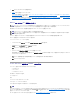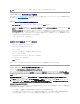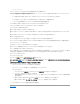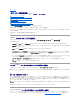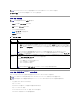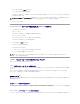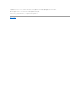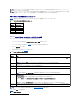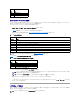Users Guide
コンソールリダイレクトセッションの開始
コンソールリダイレクトセッションを開くと、Dell™仮想 KVM ビューアアプリケーションが開始し、リモートシステムのデスクトップがビューアに表示されます。この仮想 KVM ビューアアプリケーションを
使用すると、ローカル管理ステーションからリモートシステムのマウスとキーボードの機能を制御できます。
ウェブインタフェースでコンソールリダイレクトセッションを開くには、次の手順を実行してください。
1. システム®コンソール / メディア® コンソールリダイレクトと仮想メディア の順にクリックします。
2. 「表10-4」の情報を使用して、コンソールリダイレクトセッションが利用可能であることを確認します。
表示されているプロパティ値の設定を変更する場合は、「iDRAC6 ウェブインタフェースでのコンソールリダイレクトの設定」を参照してください。
表 10-4コンソールリダイレクト
表10-5 のボタンは、 コンソールリダイレクトおよび 仮想メディア ページで使用できます。
表 10-5コンソールリダイレクトおよび仮想メディアページのボタン
3. コンソールリダイレクトセッションが使用可能な場合は、ビューアの起動 をクリックします。
管理ステーションが iDRAC6 に接続し、iDRAC KVM ビューアアプリケーションにリモートシステムのデスクトップが表示されます。
4. 2 つのマウスポインタ(1 つはリモートシステム用、もう 1 つはローカルシステム用)が ビューアウィンドウに表示されます。iDRAC KVM メニューの ツール で 単一カーソル) オプションを選
択すると、 1 つのカーソルに変更できます。
ビデオビューアの使用
ビデオビューアは管理ステーションと管理下サーバー間のユーザーインタフェースを提供するので、管理ステーション側から管理下サーバーのデスクトップを表示して、マウスやキーボードの機能を制
御できます。リモートシステムに接続すると、ビデオビューアが別のウィンドウで開始します。
ボタン
定義
印刷
ページを印刷します。
更新
設定 ページを再ロードします。
変更の適用
新しいまたは変更された設定を保存します。
プロパティ
説明
コンソールリダイレ
クト有効
はい / いいえ(チェックボックスがオン ¥チェックボックスがオフ)
ビデオ暗号化有効
はい / いいえ(チェックボックスがオン ¥チェックボックスがオフ)
最大セッション数
サポートされているコンソールリダイレクトの最大セッション数を表示します。
アクティブセッショ
ン数
現在アクティブなコンソールリダイレクトセッション数を表示します。
ローカルサーバー
ビデオ有効
はい = 有効、いいえ = 無効。
リモートプレゼンス
ポート
コンソールリダイレクトのキーボード/マウスオプションへの接続に使用するネットワークポート番号。トラフィックは常に暗号化されます。別のプログラムでデフォルトのポートが使
用されている場合は、この番号を変更しなければならない可能性があります。デフォルトは 5900 です。
メモ: コンソールリダイレクトで仮想メディアを使用する方法については、「仮想メディアの設定と使用法」を参照してください。
ボタン
定義
更新
コンソールリダイレクトおよび仮想メディア ページを再ロードします。
ビューアの起動
目的のリモートシステムのコンソールリダイレクトセッションを開きます。
印刷
コンソールリダイレクトおよび仮想メディア ページを印刷します。
メモ: アプリケーションが起動すると、複数のメッセージボックスが表示される場合があります。アプリケーションへの不正アクセスを防ぐために、これらのメッセージボックスは 3 分間内
に参照する必要があります。そうしないと、アプリケーションの再起動を要求されます。
メモ: 以下の手順の途中で セキュリティ警告 ウィンドウが表示された場合は、その内容を読んでから、はい をクリックして続行します。
メモ: リモートサーバーの電源がオフになっていると、「信号がありません」 というメッセージが表示されます。